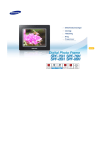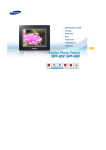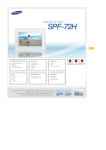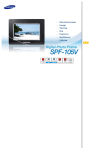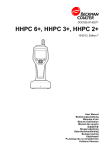Download Samsung SPF-105P Brugervejledning
Transcript
| Sikkerhedssymboler | Strøm | Installation | Brug og rengøring | Sikkerhedssymboler Sørg for at følge retningslinjerne herunder for at forhindre uheld og skade på produktet ved at anvende det korrekt. Undladelse i overholdelse af de medfølgende anvisninger kan medføre alvorlig skade eller død. Manglende overholdelse af de medfølgende anvisninger kan medføre mindre personskade eller skade på ejendom. | Sikkerhedssymboler | Strøm | Installation | Brug og rengøring | Strøm Isæt strømstikket korrekt, og kontroller, at det sidder rigtigt på plads. z Ellers kan der opstå risiko for brand. Brug ikke beskadiget strømstik, kabel eller stikkontakt, da dette kan medføre elektrisk stød eller brand. Rør ikke ved strømstikket med våde hænder, da dette kan medføre elektrisk stød. Tilslut ikke mere end en enhed til den samme stikkontakt, da en overophedet stikkontakt kan medføre brand. Brug ikke overdreven kraft til at trække i strømkablet. Anbring ikke noget tungt på strømkablet, da dette kan medføre elektrisk stød eller brand. Sørg for at slukke for strømmen og fjerne strømstikket fra stikkontakten, inden du flytter produktet. Sørg også for at fjerne tilslutningskabler til andre enheder. z Hvis du flytter produktet uden at frakoble strømkablet, kan det beskadiges under flytning og forårsage brand eller stød. Hold fast i selve stikket, når du fjerner det fra stikkontakten. Trækker du i kablet, kan stikket blive beskadiget. z Hvis du ikke gør dette, kan der opstå brand, eller produktet kan måske ikke tænde korrekt. Kontroller, at strømstikket er fjernet inden rengøring af produktet. z Ellers kan der opstå risiko for elektrisk stød eller brand. Hold produktet borte fra steder, der udsættes for olie, røg eller kondens. Installér ikke produktet i et køretøj. z Dette kan resultere i fejl, elektrisk stød eller brand. z Undgå især at bruge skærmen i nærheden af vand eller udendørs, hvor den kan blive udsat for sne eller regn. Installer ikke produktet tæt på en varmekilde. z Der er fare for brand. | Sikkerhedssymboler | Installation Strøm | Installation | Brug og rengøring | Ved installation af produktet på en reol eller et skab, må produktets forreste kant ikke komme ud over reolens/skabets kant. z Hvis du ikke overholder dette, vælter produktet muligvis, og dette kan medføre fejlfunktion eller personskade. Anbring ikke strømkablet tæt på en varmekilde, da strømkablet kan smelte og medføre elektrisk stød eller brand. Installér ikke produktet på steder, der er udsat for olie, røg, fugt, vand eller regnvand eller i et køretøj. z Enhver kontakt mellem disse materialer og produktet kan medføre elektrisk stød eller brand. Fjern strømstikket, når det er tordenvejr. z Ellers kan der opstå risiko for elektrisk stød eller brand. Sæt produktet forsigtigt ned, når du installerer det. z Gør du ikke det, kan det forårsage beskadigelse af produktet eller medføre eller personskade. Undgå at tabe produktet, når det flyttes, da dette kan medføre produktbeskadigelse eller personskade. Installer ikke produktet et sted, hvor børn let kan få fat i det. z Produktet kan falde ned og medføre personskade. | Sikkerhedssymboler | Brug og rengøring Strøm | Installation | Brug og rengøring | Indsæt ikke metalobjekter, som f.eks. gafler, ledninger, bor eller brændbare elementer, som f.eks. papir eller tændstikker, i portene bag på produktet, da dette kan medføre elektrisk stød eller brand. z Hvis der kommer vand eller fremmedlegemer ind i produktet, skal du sørge for at afbryde produktet ved at fjerne stikket fra stikkontakten og kontakte et servicecenter. Adskil, reparer eller modificer aldrig selv produktet. z Hvis du får brug for reparation, skal du kontakte et servicecenter. Ellers kan der opstå risiko for elektrisk stød eller brand. Hvis du hører en mærkelig lyd, lugter noget brændt eller ser røg, skal du med det samme fjerne strømstikket og kontakte et servicecenter. z Ellers kan der opstå risiko for elektrisk stød eller brand. Fjern altid støv og vand fra benene og tilslutningerne på strømstikket. z Ellers kan der opstå risiko for elektrisk stød eller brand. Ved rengøring af produktet skal du først fjerne strømstikket og derefter rengøre produktet med en blød, tør klud. z Anvend ikke kemikalier som f.eks. rensebenzin, alkohol, fortyndere, insekticider, luftfriskere, smøremidler vaskemidler eller voks. Hvis produktet ikke skal anvendes i en længere periode, skal du fjerne strømstikket. z Meget opsamlet støv kan generere varme eller antændelse og medføre elektrisk stød eller brand. Hvis produktet skal installeres et særligt sted, snarere end under almindelige forhold, skal du kontakte en af vores serviceteknikere mht. installationen, da produktet kan rammes af alvorlige kvalitetsproblemer pga. miljøet. z Dette henviser til områder, der udsættes for forhold som f.eks. tungt, fint støv, kemikalier, høj eller lav temperatur, fugt, eller når produktet vil blive anvendt kontinuerligt uden afbrydelse i lang tid. Hvis produktet har været tabt, eller produktets hus er beskadiget, skal du afbryde for det og fjerne strømstikket. z Brug af produktet uden at sikre, at det ikke er beskadiget, kan medføre elektrisk stød eller brand. Kontakt et servicecenter. Korrekt bortskaffelse af dette produkt (Elektrisk og elektronisk affald) - kun Europa (Gælder i EU og andre europæiske lande med separate indsamlingssystemer) Markeringen vist på produktet eller dets dokumentation indikerer, at det ikke bør bortskaffes med husholdningsaffald ved slutningen af produktets levetid. For at forhindre mulig skade på miljø eller sundhed pga. ukontrolleret affaldsbortskaffelse bedes du adskille dette fra andre typer affald og genbruge det ansvarligt for at fremme vedvarende genbrug af materielle ressourcer. Husholdninger bør kontakte enten den forhandler, hvor produktet blev købt, eller de lokale myndigheder for detaljer om, hvordan og hvor de kan aflevere denne enhed for miljørigtig genbrug, Virksomheder bør kontakte deres leverandør og undersøge betingelser og vilkår i indkøbsaftalen. Dette produkt bør ikke blandes med andet kommercielt affald. Korrekt bortskaffelse af batterierne i dette produkt - kun Europa (Gælder i EU og andre europæiske lande med særlige retursystemer for batterier). Mærket på dette batteri, dokumentationen eller emballagen betyder, at batterierne i dette produkt efter endt levetid ikke må bortskaffes sammen med andet husholdningsaffald. Mærkning med de kemiske symboler Hg, Cd eller Pb betyder, at batteriet indeholder kviksølv, cadmium eller bly over grænseværdierne i EU-direktiv 2006/66. Hvis batterierne ikke bortskaffes korrekt, kan disse stoffer være skadelige for menneskers helbred eller for miljøet. For at beskytte naturens ressourcer og fremme genbrug, skal batterier holdes adskilt fra andre typer affald og genanvendes via dit lokale, gratis batteriretursystem. | Funktioner | Komponenter | Forside Tilbage | | Side | Funktioner Udvidelse af indbygget hukommelse med hukommelseskort. Øjeblikkelig visning af lagrede billeder. Baggrundsmusikfunktion. Kan anvendes med batteriet i en vis periode uden at være tilsluttet til en stikkontakt. Giver en mini-monitor-funktion. Elegant design Et flot, stiligt design der kan anvendes som udsmykning på et bord eller en reol. En drejelig fod muliggør lodret/vandret placering. | Funktioner | Komponenter | Forside Tilbage | | Side Kontroller, at alle komponenter findes i den leverede emballage. Hvis der mangler noget, skal du kontakte den forhandler, hvor du købte produktet. Kontakt et servicecenter for ekstra elementer. Brug kun den strømadapter, der er leveret sammen med produktet. Komponenter Digital fotoramme (Produktets farve og form kan variere fra model til model.) Vejledning Kom hurtigt i gang Kabler Garanti (Ikke til rådighed alle steder) Brugervejledning | Strømkabel USB-kabel Strømadapter (A-mini B-type) | Funktioner | Komponenter | Forside | Tilbage | Side | | Side | Forside Produktets farve og form kan variere fra model til model. Dette produkt er af berøringstypen. Hvis du berører knappen til højre på produktet, tændes knappens lys. Når knappens lys er tændt, kan du bruge hver knaps menu. [MENU] menuknap Viser menuvinduet i skærmens nederste venstre hjørne. [ Bruges til at flytte op. ] Op-knap [ ] Venstre-knap Bruges til at flytte til venstre. [ ] Højre-knap Bruges til at flytte til højre. [ ] Ned-knap Bruges til at flytte ned. [ ] Enter-knap Bruges til at vælge. [ ] Tilbage-knap Vender tilbage til den forrige menu [ ] Diasshow-knap Afspiller eller holder pause i et diasshow. | Funktioner | Komponenter | Tilbage Produktets farve og form kan variere fra model til model. Forside | Tilbage Jævnstrømsindgang Tilslut strømadapteren til dette stik. Tilslut strømkablet til strømadapterens strømstik. Tænder eller slukker for produktet. [ ] Tænd/slukknap Hold tænd/sluk-knappen nede i ca. 2 sekunder. Fod Du kan anvende produktet både lodret eller vandret vha. den drejelige fod. Glidesikret holder Støtter produktet, så det står sikkert på glatte overflader. Serviceterminal Dette terminal er udelukkende til servicering af produktet. Brug den ikke på egen hånd. Kensington-lås offentligt sted. (Låsen skal anskaffes separat.) Kensington-låsen er en enhed, der anvendes til fysisk at fastgøre systemet, når det bruges et | Funktioner | Komponenter | Forside | Tilbage | Side Side Produktets farve og form kan variere fra model til model. Højttaler Du kan lytte til lyd uden at tilslutte en ekstra højttaler. Du kan lytte til lyd ved at tilslutte hovedtelefoner eller øretelefoner til produktet. Hovedtelefonstik Hukommelseskortslot Gør det muligt for dig at isætte et ekstra hukommelseskort. (Gælder kun for SD/MS/CF-kort) MEMOEY CARD CF Tilslut en pc eller en ekstern enhed med et USB-kabel. Upstream-terminal Tilslut din digitale fotoramme til USB-porten på en pc med et USB-kabel. | Sørg for at bruge det USB-kabel (A mini-B-type), der fulgte med produktet, ved tilslutning af din digitale fotoramme til en pc gennem upstream-terminalen. Downstream-terminal Tilslut din digitale fotoramme til en lagringsenhed med USBunderstøttelse. | Strøm | USB | Hukommelseskort | Strøm | USB | Hukommelseskort | Strøm Tilslut adapterkablet til strømstikket på bagsiden af produktet. Tilslut strømstikket til strømadapteren. Sæt produktets strømkabel i en nærliggende stikkontakt. Tryk på knappen [ ] for at tænde for strømmen. | USB Upstream- Anvendes til at tilslutte din digitale fotoramme til en pc. Ved tilslutning af din digitale fotoramme til en pc via upstream-porten skal du huske at anvende det terminal USB-kabel, der fulgte med produktet. Downstream- Bruges til at tilslutte en ekstern, USB-understøttet enhed til din digitale fotoramme. terminal Hvis du tilslutter dit USB-hukommelsesnøgleprodukt til en USB-hub eller en USB-adapter, er det ikke sikkert, at den vil blive genkendt. Sørg derfor for at tilslutte USB-hukommelsesnøglen direkte til USBporten. Ved tilslutning af en ekstern enhed til down stream-stikket, skal du bruge det USB-kabel, der er leveret med den eksterne enhed. Samsung er ikke ansvarlig for fejlfunktion ved den eksterne enhed, der skyldes brug af andre kabler end de standardkabler, der er specificeret for hver enhed. Til visse eksterne produkter medfølger et kabel, der ikke overholder USB-standarderne. Dette kan derfor forårsage en fejlfunktion. Hvis en ekstern lagringsenhed ikke fungerer korrekt ved tilslutning til din digitale fotoramme, så prøv at tilslutte enheden til din pc. Hvis den stadig ikke fungerer normalt ved tilslutning til din pc, så kontakt et servicecenter for den pågældende eksterne enhed eller din pc. Tilslut til upstream-porten på din digitale fotoramme. Tilslut USB-stikket på din pc. | Strøm | Hukommelseskort MEMORYCARD CF Skyd kortet i den retning, der er vist på toppen af kortet. USB | Hukommelseskort | Hvis du ikke trykker på nogen knap i 10 (ti) minutter, aktiveres tilstanden Slideshow eller Clock. Men afspilles der en musikfil, aktiveres tilstanden Clock, og filnavnet på musikfilen vises. Dette produkt er af berøringstypen. Hvis du berører knappen til højre på produktet let, tændes knappens lys. Når knappens lys er tændt, fungerer knapperne, når du trykker på dem. | Brugervejledning | Photo | Music | Clock & Alarm | Settings Brugervejledning Knapper Menu Beskrivelse Åbner eller afslutter en menu. MENU Hold knappen MENU nede i mere end 5 (fem) sekunder. Alle lys på knapperne blinker to gange, og funktionen til knaplåsning aktiveres. For at ophæve funktionen til knaplåsning skal du holde knappen MENU nede i mere end 5 (fem) sekunder igen. , , , Flytter rundt blandt emnerne og justerer værdien. Vælger en funktion. Vender tilbage til den forrige skærm. Hold denne knap nede i (2) sekunder for at vende tilbage til hovedskærmen. Afspiller eller holder pause i et diasshow. Når du afspiller et diasshow, og du trykker på knappen [ ], afspilles fotos fra den placering, hvor det senest afspillede foto befinder sig. Hvis dine fotos på placeringen for det senest afspillede foto er blevet flyttet, søges der automatisk efter dem, og de afspilles herefter som et diasshow. Statusindikatorer på skærmen Skærm Beskrivelse Vises, når en USB-enhed er tilsluttet. Vises, når et SD/MS-hukommelseskort er tilsluttet. Batteriindikatorer Skærm Beskrivelse Vises, når batteriet anvendes med strømkablet tilsluttet, og batterierne oplades. Vises, når batteriet er fuldt opladet, og strømkablet er tilsluttet. | Vises, når batteriet er fuldt opladet. Vises, når ca. 25% af batteriet er forbrugt. Vises, når ca. 50% af batteriet er forbrugt. Vises, når ca. 75% af batteriet er forbrugt. Vises, når ca. 95% af batteriet er forbrugt. Når dette sker, skifter skærmen med det samme til hovedskærmen, ikonet for det afladede batteri blinker på midten af skærmen, og strømmen afbrydes. Når ikonet for afladet batteri blinker, kan du ikke gå ind i en undermenu. Det tager ca. 2 (to) timer at oplade batteriet helt, hvis det er helt afladet. Diasshowet kan fortsætte i ca. 1 (én) time i standardtilstanden (lydstyrke 70, lysstyrke 70), når batteriet er helt opladet. Batteriets brugstid kan variere afhængigt af indstillingerne (lysstyrke, lydstyrke mv.). Når det interne batteri er helt opladet, og strømadapteren ikke er tilsluttet i over 3 dage, aflades det interne batteri.Hvis det interne batteri er helt afladet, skal du tilslutte strømadapteren for at genoplade og indstille klokkeslættet igen. Batteriets levetid formindskes, efterhånden som produktets brugstid bliver større. Det genopladelige batteri, der er integreret i dette produkt, kan ikke udskiftes af brugeren. For informationer om at udskifte det skal du kontakte din serviceleverandør. | Brugervejledning | Photo | Music | Clock & Alarm | Photo Når du vælger en mappe Hvis du trykker på knappen Menu, vises menuen for det valgte emne på skærmen. Menu Beskrivelse Open Åbner den valgte mappe. Copy Kopierer den valgte mappe. Delete Sletter den valgte mappe. Menuen vises ved valg af en miniature. Settings | Hvis du trykker på knappen Menu, vises menuen for det valgte emne på skærmen. Undermenu Menu Start Slideshow Copy Copy All Files Delete Delete All Files Set as Background Beskrivelse Starter et diasshow Kopierer den valgte fil til en anden lagringsenhed. (Aktiveret når der er tilsluttet en lagringsenhed.) Kopierer alle filer til en anden lagringsenhed. (Aktiveret når der er tilsluttet en lagringsenhed.) Sletter den valgte fil. Sletter alle filer. Indstiller det valgte billede som baggrundsbillede på hovedskærmen. På dette sted ændres tilstanden for baggrunden automatisk til Custom. Ved kopiering af et foto fra en ekstern hukommelsesenhed (SD/MS, USB-hukommelse) til rammens hukommelse, og [Settings]-[Options]-[Frame Memory Copy] er indstillet til [Resized], reduceres fotoets størrelse (skærmkvalitet) automatisk, inden det gemmes, så det kan vises, så det passer til skærmen i din digitale fotoramme, og de EXIF'er (kamerarelaterede informationer), der er gemt i fotoet, fjernes. Du skal derfor sørge for, at du kun bruger fotos, der er gemt i rammens hukommelse med den digitale fotoramme. Det kan tage lang tid, hvis mange filer kopieres på samme tid. Menuen Slideshow Hvis du trykker på knappen Menu, vises menuen for det valgte emne på skærmen. Kun fotos med en opløsning på mindre end 8000 (bredde) * 8000 (højde) pixels kan vises på skærmen. Dette produkt understøtter kun op til 4.000 billeder. Hvis der er mere end 4.000 billeder, vises de resterende billeder ikke i et diasshow. Øverste Under-skærmmenu skærmmenu Detaljeret skærmmenu Beskrivelse Effect No Effect, Fade, Blind, Cross Comb, Mosaic, Checker, Dissolve, Wipe, Extend, Silk, Corner, Wheel, Ellipse, Random Vælger en effekt der skal anvendes ved visning af billeder på skærmen. Speed Fast, Normal, Slow Vælg en tilstand blandt Fast, Normal og Slow. Slide Show Settings All photos, Photos in Folders, Shuffle photos in folders, Repeat one Mode photo Vælg Repeat for afspilning af billeder. Display Clock On, Off Vælger om diasshow skal afspilles, og aktuelt klokkeslæt skal vises på samme tid. 0~100 Brightness Justerer lysstyrken fra i trin 0 til 100. Original, 90°, 180°, 270° Rotate Vælg blandt Original, 90°, 180° og 270°. x1, x2, x4 Zoom Vælg dette, hvis du vil zoome et foto. Du kan forstørre det to eller fire gange. Størrelsen x1 er, når fotoet er indstillet til Fit to Width. Original Fit, Auto Fit, Fit to Width, Fit to Screen Du kan vælge, hvordan størrelsen på dine fotos skal justeres, når de vises på skærmen. : Når fotostørrelsen er større end skærmstørrelsen, vises fotoet, så det passer til Original Fit Aspect Ratio skærmstørrelsen. Auto Fit : Hvis fotostørrelsen er større eller mindre end skærmstørrelsen, vises fotoet, så det passer til skærmstørrelsen. Fit To Width : Fotos vises, så de passer til skærmbredden. Der afskæres muligvis en vandret eller lodret del af et foto, men det forvrænges ikke. Fit To Screen : Fotos vises, så de passer til en opløsning på 800*600. (Billedet forvrænges muligvis.) Delete Set as Background Sletter et foto, der vises i diasshowet. Indstiller det aktuelt valgte billede som baggrundsbillede på hovedskærmen. On, Off, Music Setting Hvis du vælger [Settings] fra [Background] ved at trykke på knappen MENU, anvendes musikfilerne i Background Music mappen med den senest afspillede musikfil som baggrundsmusik. (Hvis musikfilerne med baggrundsmusik i mappen med den senest afspillede musikfil er blevet fjernet, søges der automatisk efter dem, og de afspilles.) For at indstille en musikfil som baggrundsmusik skal du vælge [Music Settings] fra [Background Music] og vælge en musikfil fra rammens hukommelse eller fra en tilsluttet ekstern lagringsenhed. Direkte funktioner Menu MENU Beskrivelse Åbner skærmmenuen og afslutter skærmmenuen. Afspiller den næste fil. Afspiller den forrige. Justerer lydstyrken. Afspiller/holder pause i en fil. Afspiller eller holder pause i et diasshow. |Brugervejledning | Photo Music Menuen vises ved valg af en liste. | Music | Clock & Alarm | Settings | Hvis du trykker på knappen Menu, vises menuen for det valgte emne på skærmen. Undermenu Menu Play Music Play Mode Beskrivelse Afspiller en fil. All musics, Music in Folder, Shuffle all musics, Shuffle music in Folder, Repeat one music Vælger afspilningstilstanden. Copy Copy All Files Delete Delete All Files Kopierer den valgte fil til en anden lagringsenhed. (Aktiveret når der er tilsluttet en lagringsenhed.) Kopierer alle filer til en anden lagringsenhed. (Aktiveret når der er tilsluttet en lagringsenhed.) Sletter den valgte fil. Sletter alle filer. Menuen vises under afspilning. Hvis du trykker på knappen Menu, vises menuen for det valgte emne på skærmen. Undermenu Menu Play Mode Beskrivelse All musics, Music in Folder, Shuffle all musics, Shuffle music in Folder, Repeat one music Vælger afspilningstilstanden. Direkte funktioner Menu MENU Beskrivelse Åbner skærmmenuen og afslutter skærmmenuen. Afspiller den næste. Hvis du holder knappen nede i lang tid, går funktionen Fast Forward i gang. Afspiller den forrige. Hvis du holder knappen nede i lang tid, går funktionen Fast Rewind i gang. Justerer lydstyrken. Afspiller/holder pause i en fil. Starter et diasshow | Brugervejledning | Photo | Music | Clock & Alarm | Settings | Clock & Alarm Hvis du trykker på knappen Menu, vises menuen for det valgte emne på skærmen. Menu Undermenu Detaljeret menu Beskrivelse Month, Day, Year, Hours, Minutes, am/pm (når tidsformatet er indstillet til 12 timer). Date and Time Month, Day, Year, Hours, Minutes (når tidsformatet er indstillet til 24 timer). Indstiller aktuelle dato og klokkeslæt. 12 Hours, 24 Hours Time Format For Time Format kan du vælge 12 Hours eller 24 Hours. Hvis du vælger 24 Hours, kan am/pm ikke vælges. Date Format YYYY/MM/DD, MM/DD/YYYY, DD/MM/YYYY Du kan vælge det format, som datoen vises i. Clock Type Analog, Digital, Clock & Calendar Du kan vælge urtypen. Activation Set time Clock & Alarm Yes, No Manual, After 10min, After 20min, After 30min. Hours 1~12 Minutes 00~59 am/pm am, pm Repeat Once, Sat ~Sun, Mon~ Sat, Mon~ Fri, Everyday Sound Sound 1, Sound 2, Sound 3 Volume 0~100 Du kan indstille en alarm. | Brugervejledning Settings | Photo | Music | Clock & Alarm | Settings | Settings Menu Undermenu Detaljeret menu Beskrivelse English, Deutsch, Español, Français, Italiano, Nederlands, Polski, Русский, Language Português, Svenska, Türkçe, 简体中文, 日本語,한국어 Du kan indstille sproget til produktet. Brightness 0~100 Justerer skærmens lysstyrke. Direct Slideshow Off, On Tilslut den eksterne lagerenhed, hvorefter diasshowet starter med at vise billeder. Auto Fit Portrait Photo Off, On Hvis den digitale fotoramme anbringes vandret, drejes det opretstående billede automatisk, så du kan vise hele Options billedet i den digitale fotoramme. Button Sound Off, Low, Medium, High Du kan tænde/slukke for knappen, der styrer den lyd, der høres, mens du bruger produktet. Volume 0~100 Justerer lydstyrken. Frame Memory Copy Original Size, Resized Ved kopiering af et foto fra en ekstern hukommelsesenhed (SD/MS, USB-hukommelse) til rammens hukommelse, og [Settings]-[Options]-[Frame Memory Copy] er indstillet til [Resized], reduceres fotoets størrelse (skærmkvalitet) automatisk, inden det gemmes, så det kan vises, så det passer til skærmen i din digitale fotoramme, og de EXIF'er (kamerarelaterede informationer), der er gemt i fotoet, fjernes. Du skal derfor sørge for, at du kun bruger fotos, der er gemt i rammens hukommelse med den digitale fotoramme. Starting Mode Home, Last Mode, Slideshow Du kan vælge den første skærm, der vises, når du tænder for strømmen. Screen Saver Slideshow, Clock Du kan vælge typen af pauseskærm. Hvis du ikke trykker på nogen knap i 10 (ti) minutter, aktiveres pauseskærmen. Home Background Preferences Default, Custom Du kan indstille baggrunden til hovedmenuskærmbilledet. Auto Picture On/Off Activation, Hours, Minutes, am/pm, Repeat Når tiden når [Off Time], stopper andre handlinger, og skærmbilledet slukkes. Når tiden når [On Time], tændes for skærmen, og den tidligere driftsstatus er stadig aktiv. Hvis skærmen slukkes, fordi tiden har nået [Off Time], kan du trykke på en vilkårlig knap (dog ikke tænd/sluk) for at vise skærmen igen. Hvis produktet anvendes som en Mini-Monitor eller en lagringsenhed, der er tilsluttet til din pc med et USB-kabel, tændes skærmen ikke, heller ikke når tiden når Off Time. Du kan opdatere produktet ved at bruge en USB-hukommelsesnøgle eller et Firmware Update hukommelseskort (SD/MS). For den nyeste firmwarefil kan du besøge www.samsung.com. Reset Settings Update/Reset Yes, No Initialiserer indstillingerne til fabriksstandarderne. Product Information Model, Firmware Version Du kan kontrollere dine produktinformationer. Jeg ønsker at opdatere firmwaren. Forberedelser Digital fotoramme Firmware-opdateringsfil. USB-hukommelseskort eller eksterne hukommelsesenheder (SD/MS) Besøg www.samsung.com for den nyeste firmware-opdatering. Tilslutning af USBhukommelseskort til pc Tilslutning af USBhukommelseskort Hvis du er parat, skal du tilslutte USB-hukommelseskortet til din pc. Kopier filen med firmware-opdateringen, som du downloadede, til USB-hukommelseskortet. (Sørg for at kopiere firmware-opdateringsfilen til rodmappen.) Fjern USB-hukommelseskortet fra din pc og tilslut den til din digitale fotoramme. Hvis der er slukket for din Digital Photo Frame, så tænd for den. til den digitale fotoramme Opdatering Vælg [Firmware Update] på siden [Settings]-[Update/Reset]. Status for opdateringen vises på skærmen. Når opdateringen er færdig, skal du slukke for din digitale fotoramme, fjerne USBhukommelseskortet, og tænde for din digitale fotoramme igen. Dette giver størst sikkerhed. Fjern ikke USB-hukommelseskortet under opdateringshandlingen. Tryk ikke på nogen tast under opdateringshandlingen. Indsæt ikke noget andet kort under opdateringshandlingen. Sluk ikke for din digitale fotoramme under opdateringshandlingen. Du kan se, om opdateringshandlingen sluttede korrekt eller ej ved at kontrollere, om firmwareversionen i din digitale fotoramme er ændret til firmware-opdateringens version. Digital Photo Frame giver dig ikke blot mulighed for at nyde dine fotos, men indeholder også ekstrafunktionen Mini-Monitor. Mini-Monitor er en funktion, der gør det muligt at bruge Digital Photo Frame som en ekstra skærm. Den er nem at bruge, da Digital Photo Frame tilsluttes pc’en via et USBkabel. Denne funktion giver dig mulighed for at arbejde mere effektivt ved din pc ved hjælp af en ekstra skærm. Hvis du vil bruge din Digital Photo Frame som Mini-Monitor, skal du først installere programmet Frame Manager. (Bemærk dog, at du kun kan bruge én Digital Photo Frame som MiniMonitor). Installation af Frame Manager Brugervejledning til Frame Manager Brug din digitale fotoramme som en Mini-Monitor. Brug din digitale fotoramme som Mass Storage. Ændring af den aktuelle tilstand til en anden Justering af lysstyrken Opdatering af firmwaren Systemkrav z OPERATIVSYSTEM : Windows XP SP2 z USB : udvidet værtskontroller (EHCT) for USB 2.0 z RAM : 256 MB eller derover Advarsel 1. Windows XP Service Pack 2 skal være installeret. Den fungerer muligvis ikke med andre operativsystemer end Windows XP SP2. Vi er ikke ansvarlige for problemer, der måtte opstå ved installation på andre operativsystemer end Windows XP SP2. 2. Vi anbefaler en CPU-hastighed på 2,4 GHz eller højere. Din digitale fotoramme fungerer muligvis ikke korrekt, hvis din pc’s specifikationer er lavere end de anbefalede. Følg den korrekte installationsprocedure i installationsvejledningen. 3. Følg den korrekte installationsprocedure i installationsvejledningen. 4. Brug ikke din Mini-Monitor som en primær skærm. Vi er ikke ansvarlige for problemer, der måtte opstå, hvis du ikke følger instruktionerne. Hvis den anvendes som en primær skærm, er skærmbilledet muligvis tomt. 5. Sørg for at anvende det medfølgende USB-kabel. 6. Når du bruger din digitale fotoramme som en Mini-Monitor, er det kun afbryderknappen, der fungerer. 7. Flyt programmerne, der vises og bruges på din Mini-Monitor, til den primære skærm, når du er færdig med at bruge dem. 8. Det er muligt, at Mini-Monitor ikke fungerer korrekt sammen med nogle videokort. Indstil i dette tilfælde Hardwareacceleration til Ingen. Sådan indstiller du Hardwareacceleration til Ingen: Højreklik på Skrivebordet i Windows, og vælg Egenskaber fra den viste menu. Vinduet Egenskaber for Skærm vises. Klik på fanen Indstillinger > Avanceret > Fejlfinding. Flyt skyderen Hardwareacceleration til Ingen. 9. Du kan ikke anvende Aero-effekten i Windows Vista, når du anvender Mini-Monitor. 10. Når du anvender Windows Vista, kan visse film ikke afspilles med Mini-Monitor. 11. Hvis videokortets driver er opdateret, når Frame Manager allerede er installeret, virker Mini-Monitor-funktionen måske ikke ordentligt. I dette tilfælde skal Frame Manager fjernes og installeres igen. 12. Hvis rotationsfunktionen på Frame Manager anvendes, ændres indstillingen for den nuværende placering af Mini-Monitor måske. Selv om rotationsfunktionen anvendes, vises skærmen ikke som roterende i vinduet [Egenskaber for Skærm]. Specifikationer Elementer Modelnavn Panel Specifikationer SPF-105P Type 10" (26 cm) TFT Opløsning 1024 x 600 Lysstyrke 300 cd/m2 Kontrastforhold 500 : 1 Grænseflade Digital 8 bit LVDS Understøttede formater JPEG (Progressiv,CMYK JPEG understøttes ikke.) MP3 Integreret hukommelse 1 GB USB En up stream (enhed 2.0) og en down stream (host 1.1) Hukommelseskort CF/SD/MS (FAT32) Klassifikation Ekstern DC-strømadapter (12V, 2A, 24W) Batteri 7,4 V 770 mAH Strøm Normal tilstand: mindre end 10 W (men 14 W ved batteriopladning) Forbrug Slukket-tilstand: under 1 W (selv om strømmen er slukket, kan der bruges op til 10 W, når batteriet oplades.) 1 W x 2 stereohøjttaler (8 ohm) Lyd 10 mW stereohovedtelefon (16 ohm) Mål (B x H x D) 288,8 x 66,2 x 198,5 mm / 11,4 x 2,6 x 7,8 inch Vægt 1 Kg / 2.2 lb Generelt Produktdesignet kan variere afhængigt af modellen, og specifikationer kan ændres uden forudgående varsel af hensyn til forbedring af produktet. Klasse B-udstyr (informations/kommunikationsudstyr til privat brug) Dette produkt overholder direktiverne for elektromagnetisk kompatibilitet for privat brug og kan anvendes i alle områder, herunder fælles, private områder. (Klasse B-udstyr giver mindre elektromagnetiske påvirkning end klasse A-udstyr.) | Fejlfinding | Terminologi | Servicecentre Fejlfinding Dette afsnit indeholder forskellige problemer og løsninger, der er forekommet hos brugere ved brug af den digitale fotoramme. Hvis du opdager et problem, skal du først se i listen herunder, og hvis der er problem, der passer med dit, skal du følge den foreslåede løsning. Hvis problemet fortsætter, skal du kontakte eller besøge det nærmeste servicecenter. Problem Der tændes ikke for strømmen. Mulig årsag og foreslået løsning Kontroller tilslutningerne mellem adapterkablet og produktets strømkabel. Det tager tid, inden et billede vises, efter der tændes for strømmen. Hvis opløsningen er høj, eller filstørrelsen er stor, vises fotoet muligvis Det tager tid at flytte til det næste langsomt på skærmen. foto. Jeg har tilsluttet en ekstern Kontroller forbindelsen mellem produktet og den eksterne lagerenhed. lagringsenhed, men den genkendes ikke Tilslut til pc, og kontroller, om den fungerer. Der er resterende plads i rammens hukommelse, men jeg kan ikke kopiere Opret en mappe i rammens hukommelse, og kopiér dine fotos. fotos. Jeg isatte et hukommelseskort, men det fungerer ikke. Kontroller filerne på dit hukommelseskort. Jeg tilsluttede en USB-hukommelse, men Prøv en anden lagringsenhed. den fungerer ikke. Et opretstående foto vises roteret Kontroller, om [Auto Fit Portrait Photo] i [Settings-Options] er indstillet til liggende. Activated. Der afspilles intet diasshow automatisk. Indstil [Starting Mode] i [Settings-Preference] til [Slideshow]. Hvis Auto On og Auto Off er indstillet til det samme tidspunkt, fungerer de Auto On og Auto Off fungerer ikke. ikke. Kontroller tidsindstillingerne. Kontroller, om FrameManager-programmet er installeret. Ikonet FrameManager vises ikke. Vælg Start- Alle programmer - Samsung - FrameManager for at genstarte FrameManager. Genstart din pc. Kontroller, om funktionen til knaplåsning er aktiveret. Jeg trykkede på en knap, men den fungerer ikke. Hvis du holder knappen MENU nede i mere end 5 (fem) sekunder, aktiveres funktionen til knaplåsning. Hvis du trykker på en knap, fungerer den ikke. For at ophæve funktionen til knaplåsning skal du holde knappen MENU nede i mere end 5 (fem) sekunder igen. | | Fejlfinding | Terminologi | Servicecentre | Terminologi Betingelser Beskrivelse Et SD-kort er et Flash-hukommelseskort på størrelse med et frimærke. Det giver stor stabilitet og stor kapacitet. Det anvendes i stor udstrækning i SD Card forskellige digitale produkter, som f.eks. PDA'er, digitalkameraer, MP3- (Secure Digital Card) afspillere, mobiltelefoner og i bærbare computere. Det minder meget om MMC, men antallet af ben og deres tykkelse er anderledes. Det har også en funktion til indstilling af adgangskode for datasikkerhed. Brug up stream-stikket ved tilslutning til en pc. Dette produkt understøtter USB 2.0 Et A-B-type-kabel, der anvendes ved tilslutning af din digitale fotoramme til USB-kabel en pc, følger med produktet. A-typen er USB-stikket, der anvendes ved 1) A-B TYPE tilslutning til en pc. B-typen er USB-stikket, der anvendes ved tilslutning til en ekstern enhed. Du kan tilslutte din digitale fotoramme til en pc med et USBkabel af typen A-B. USB-kabel Brug denne kabeltype ved brug af down stream-stikket. Dette produkt 2) Kabel til tilslutning af andre understøtter USB 2.0 Ved tilslutning af en ekstern enhed til down stream- enheder stikket, skal du bruge det USB-kabel, der er leveret med den eksterne enhed. MP3 is a high quality audio compression technology. It provides a 50 times higher compression than CD. Because it provides high quality and a low size MP3 (MPEG Audio Layer-3) for its compression ratio, it is commonly used on the Internet and for FM radio transmissions, etc. An audio file formatted in the MP3 format is called an MP3 file. | Fejlfinding | Terminologi | Servicecentre Servicecentre Hvis du har brug for en produkttjeneste, bedes du kontakte eller besøge et Samsung servicecenter. For tjenester til netværksforbindelse og serveren. Tjenester Samsung Electronics website Kontakt www.samsung.com Hvis du har spørgsmål eller kommentarer vedrørende Samsung produkter, venligst kontakte Samsung Support. North America U.S.A 1-800-SAMSUNG (7267864) http://www.samsung.com/us CANADA 1-800-SAMSUNG (7267864) http://www.samsung.com/ca MEXICO 01-800-SAMSUNG (7267864) http://www.samsung.com/mx Latin America ARGENTINE BRAZIL 0800-333-3733 0800-124-421 4004-0000 http://www.samsung.com/ar http://www.samsung.com CHILE 800-SAMSUNG(726-7864) http://www.samsung.com/cl COLOMBIA 01-8000112112 http://www.samsung.com/co COSTA RICA 0-800-507-7267 http://www.samsung.com/latin | ECUADOR 1-800-10-7267 http://www.samsung.com/latin EL SALVADOR 800-6225 http://www.samsung.com/latin GUATEMALA 1-800-299-0013 http://www.samsung.com/latin HONDURAS 800-7919267 http://www.samsung.com/latin JAMAICA 1-800-234-7267 http://www.samsung.com/latin NICARAGUA 00-1800-5077267 http://www.samsung.com/latin PANAMA 800-7267 http://www.samsung.com/latin PUERTO RICO 1-800-682-3180 http://www.samsung.com/latin REP. DOMINICA 1-800-751-2676 http://www.samsung.com/latin TRINIDAD & TOBAGO 1-800-SAMSUNG(726-7864) http://www.samsung.com/latin VENEZUELA 0-800-100-5303 http://www.samsung.com/latin Europe AUSTRIA 0810 - SAMSUNG (7267864, € 0.07/min) http://www.samsung.com/at http://www.samsung.com/be BELGIUM (Dutch) 02 201 2418 http://www.samsung.com/be_fr (French) CZECH REPUBLIC 800 - SAMSUNG (800-726786) http://www.samsung.com/cz DENMARK 8 - SAMSUNG (7267864) http://www.samsung.com/dk EIRE 0818 717 100 http://www.samsung.com/ie FINLAND 30 - 6227 515 http://www.samsung.com/fi FRANCE 01 4863 0000 http://www.samsung.com/fr GERMANY 01805 - SAMSUNG (7267864, € 0.14/Min) http://www.samsung.de HUNGARY 06-80-SAMSUNG(726-7864) http://www.samsung.com/hu ITALIA 800-SAMSUNG(726-7864) http://www.samsung.com/it LUXEMBURG 02 261 03 710 http://www.samsung.com/lu NETHERLANDS 0900-SAMSUNG (0900-7267864) (€ 0,10/Min) http://www.samsung.com/nl NORWAY 3 - SAMSUNG (7267864) http://www.samsung.com/no POLAND 0 801 1SAMSUNG(172678) 022 - 607 - 93 - 33 http://www.samsung.com/pl PORTUGAL 808 20 - SAMSUNG (7267864) http://www.samsung.com/pt SLOVAKIA 0800-SAMSUNG (7267864) http://www.samsung.com/sk SPAIN 902 - 1 - SAMSUNG (902 172 678) http://www.samsung.com/es SWEDEN 075 - SAMSUNG (726 78 64) http://www.samsung.com/se SWITZERLAND 0848 - SAMSUNG(7267864, CHF 0.08/min) http://www.samsung.com/ch U.K 0845 SAMSUNG (7267864) http://www.samsung.com/uk CIS ESTONIA 800-7267 http://www.samsung.com/ee LATVIA 8000-7267 http://www.samsung.com/lv LITHUANIA 8-800-77777 http://www.samsung.com/lt KAZAKHSTAN 8-10-800-500-55-500 http://www.samsung.com/kz_ru KYRGYZSTAN 00-800-500-55-500 RUSSIA 8-800-555-55-55 TADJIKISTAN 8-10-800-500-55-500 UKRAINE 8-800-502-0000 http://www.samsung.ua UZBEKISTAN 8-10-800-500-55-500 http://www.samsung.com/kz_ru http://www.samsung.ru Asia Pacific AUSTRALIA 1300 362 603 http://www.samsung.com/au 800-810-5858 CHINA http://www.samsung.com/cn 400-810-5858 010-6475 1880 HONG KONG : 3698-4698 http://www.samsung.com/hk 3030 8282 INDIA 1800 110011 http://www.samsung.com/in 1-800-3000-8282 INDONESIA 0800-112-8888 http://www.samsung.com/id JAPAN 0120-327-527 http://www.samsung.com/jp MALAYSIA 1800-88-9999 http://www.samsung.com/my NEW ZEALAND 0800 SAMSUNG (0800 726 786) http://www.samsung.com/nz 1-800-10-SAMSUNG(726-7864) PHILIPPINES 1-800-3-SAMSUNG(726-7864) http://www.samsung.com/ph 02-5805777 SINGAPORE THAILAND 1800-SAMSUNG(726-7864) 1800-29-3232 http://www.samsung.com/sg http://www.samsung.com/th 02-689-3232 TAIWAN 0800-329-999 http://www.samsung.com/tw VIETNAM 1 800 588 889 http://www.samsung.com/vn Middle East & Africa SOUTH AFRICA 0860-SAMSUNG(726-7864) http://www.samsung.com/za TURKEY 444 77 11 http://www.samsung.com/tr U.A.E 800-SAMSUNG (726-7864) 8000-4726 http://www.samsung.com/ae